Jak przenosić wiadomości tekstowe z iPhone'a na komputer za darmo
Przez Vernon Roderick, Ostatnia aktualizacja: 6 września 2019 r
Wiadomości tekstowe to jedna z najważniejszych form komunikacji, jaką możesz mieć na iPhonie. W przeciwieństwie do innych formularzy wiadomości, takich jak Messenger lub Skype, możesz wysyłać je do innych bez potrzeby połączenia z Internetem lub danych mobilnych. Ale najważniejszą częścią wiadomości tekstowych jest to, że są one nie tylko łatwe do zorganizowania, ale także łatwe do przenoszenia z jednego miejsca do drugiego.
Może chcesz zapisać żart, który otrzymałeś od swojego przyjaciela na swoim komputerze. Możliwe jest również, że będziesz potrzebować SMS-a do celów prawnych.

Niezależnie od przyczyny, musisz nauczyć się, jak to zrobić przesyłaj wiadomości tekstowe z iPhone'a na komputer za darmo. W końcu wydasz dużo pieniędzy, jeśli będziesz nadal przesyłać wiadomości za pomocą Messengera lub innych internetowych aplikacji do przesyłania wiadomości. Dziś porozmawiamy o różnych sposobach bezpłatnego przesyłania wiadomości tekstowych z iPhone'a na komputer.
Przesyłaj wiadomości z iPhone'a na komputer za pomocą FoneDog za darmoPrzesyłaj wiadomości tekstowe z iPhone'a na komputer za pomocą iCloudPrzesyłaj wiadomości tekstowe z iPhone'a na komputer za pomocą iTunesPrzenieś kilka wiadomości tekstowych z iPhone'a na komputerFinal Thoughts
Ludzie również czytająPrzekazywanie wiadomości tekstowych na iPhone, rzeczy, które musisz wiedziećJak odzyskać usunięte wiadomości tekstowe na Androida (aktualizacja 2019)
Przesyłaj wiadomości z iPhone'a na komputer za pomocą FoneDog za darmo
Chociaż jest na to wiele sposobów przenieś wiadomości tekstowe z iPhone'a na komputer, nadal nie możemy zaprzeczyć, że przez większość czasu będziesz mieć problemy z każdym rozwiązaniem.
Po pierwsze, przekonasz się, że będziesz musiał długo czekać na przesłanie wiadomości tekstowych. Istnieją również rozwiązania, które wymagają regularnej zapłaty stałej kwoty, w przeciwnym razie pojawią się ograniczenia.
Na szczęście istnieje oprogramowanie innych firm, które umożliwia przesyłanie różnego rodzaju danych między różnymi urządzeniami bez konieczności długiego oczekiwania lub płacenia za każdym razem, gdy przesyłasz dane. Jednym z takich przykładów jest Przeniesienie telefonu FoneDog.
# 1: Przegląd transferu telefonu FoneDog
FoneDog Phone Transfer to nowy produkt FoneDog. Pozwala użytkownikowi przenosić różne rodzaje danych, na przykład zdjęcia, filmy i muzykę, z jednego urządzenia na drugie.
Być może zastanawiasz się, dlaczego FoneDog, jeśli w zasadzie robi to samo, co inne oprogramowanie jest w stanie zrobić?
# 2: Dlaczego warto korzystać z transferu telefonu FoneDog?
Przede wszystkim może okazać się bardzo przydatne wiedzieć, że korzystanie z FoneDog Phone Transfer ma wiele zalet w porównaniu z innym oprogramowaniem. Oto niektóre z tych zalet.
- Obsługuje przesyłanie danych między iOS, Android i komputerami (Windows).
- Umożliwia przesyłanie różnego rodzaju danych, w tym zdjęć, kontaktów, muzyki, wideo i, co najważniejsze, wiadomości tekstowych.
- Zapobiega utracie danych, gdy dane są przesyłane między dwoma urządzeniami.
- Obsługuje najnowszą wersję iOS i Androida.
Dzięki tym zaletom powinieneś już zdawać sobie sprawę, ile FoneDog Phone Transfer może ci pomóc w poszukiwaniu darmowych sposobów przesyłania wiadomości tekstowych z iPhone'a na komputer.
Teraz, gdy jesteś przekonany, że FoneDog Phone Transfer to narzędzie dla Ciebie, jak możesz go używać do przesyłania wiadomości tekstowych?
# 3: Przesyłaj wiadomości tekstowe za pomocą FoneDog Phone Transfer
Jest tylko jedna rzecz, której musisz użyć FoneDog Phone Transfer, i to byłoby kabel USB.
Upewnij się również, że FoneDog Phone Transfer jest zainstalowany na twoim komputerze. W końcu to pierwsza rzecz, o której powinieneś pamiętać. Po sprawdzeniu tych rzeczy możesz teraz przenieść swoje wiadomości tekstowe, wykonując następujące czynności:
- Uruchom oprogramowanie FoneDog Phone Transfer na swoim komputerze.
- Podłącz urządzenie iPhone do komputera za pomocą kabla USB. Spowoduje to automatyczne monitowanie oprogramowania Transfer telefonu o rozpoznanie urządzenia i wyświetlenie jego szczegółów w oknie oprogramowania.
- W lewym panelu zobaczysz różne rodzaje danych. Idź do Wiadomości Spowoduje to przejście do okna wyświetlającego wszystkie wiadomości tekstowe na telefonie iPhone.
- w Wiadomości Sekcja, wybierz pliki chcesz przenieść na komputer.
- Po zakończeniu wyboru możesz teraz rozpocznij przesyłanie danych.
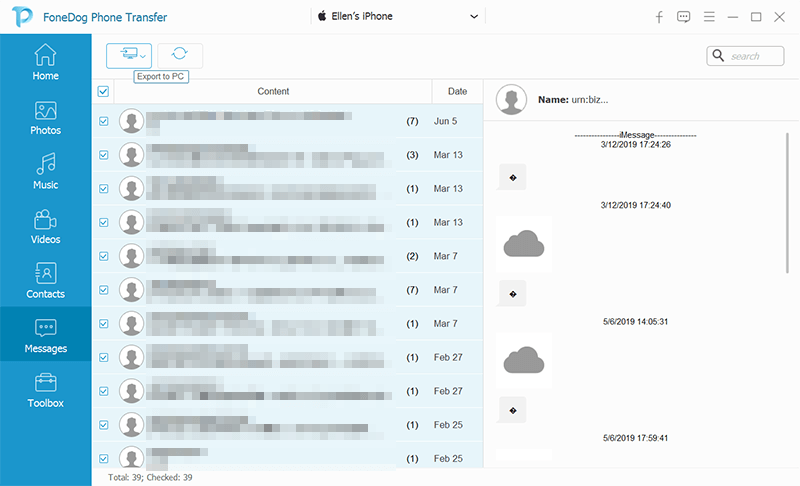
W tym momencie powinieneś już mieć komputer, który zawiera wiadomości tekstowe, które kiedyś miałeś na swoim iPhonie. Możesz to zrobić jeszcze kilka razy, jeśli chcesz. Tak czy inaczej, przekonasz się, że ten sposób będzie łatwiejszy niż inne rozwiązania dotyczące przesyłania wiadomości tekstowych z iPhone'a na komputer za darmo, ponieważ zarządzanie jest o wiele mniej skomplikowane.
Przesyłaj wiadomości tekstowe z iPhone'a na komputer za pomocą iCloud
Jeśli masz iPhone'a i używasz go przez jakiś czas, prawdopodobnie już znasz funkcję iCloud.
iCloud jest, jak sama nazwa wskazuje, usługą przechowywania danych w chmurze opracowaną przez Apple. Jest to domyślna funkcja na każdym urządzeniu z systemem iOS jako systemem operacyjnym.
Jak powiedzieliśmy wcześniej, opierając się na opcjach takich jak iCloud, aby się uczyć jak przesyłać wiadomości tekstowe z iPhone'a na komputer za darmo może być trochę przesadne, jeśli planujesz przenieść tylko kilka wiadomości tekstowych.
Aby lepiej zrozumieć, dlaczego tak jest, omówmy proces korzystania z usługi iCloud w celu bardziej szczegółowego przesyłania wiadomości tekstowych.
# 1: Konfigurowanie telefonu iPhone
Przede wszystkim upewnij się, że wszystko, co musisz zrobić na iPhonie, jest skonfigurowane. Jak więc skonfigurować iPhone'a, aby przygotował się do przesyłania wiadomości tekstowych?
Jak wcześniej wspomniano, iCloud to funkcja, która pozwala na przechowywanie danych. Dane te mogą przybrać formę filmów, zdjęć i oczywiście wiadomości tekstowych. Jednak to nie działa jak magia.
Krótko mówiąc, będziesz musiał postępować zgodnie z instrukcjami krok po kroku, aby go pobrać. Oto więc instrukcje, jak bezpłatnie przesyłać wiadomości tekstowe z iPhone'a na komputer za pomocą iCloud.
- Iść do Ustawienia na twoim iPhone'ie.
- w Ustawienia aplikacja na iPhonie, zobaczysz swoje imię lub apple ID. Stuknij w ten baner, aby przejść do nowego ekranu.
- Na tym ekranie zobaczysz iCloud Stuknij tę opcję, aby wyświetlić okno składające się z Ustawienia iCloud.
- Tam zobaczysz różne rodzaje danych, które należy włączyć. Dotknij tego i poszukaj Wiadomościtak można dodaj go do usługi iCloud.
UWAGA: Należy jednak pamiętać, że Wiadomości opcja w usłudze iCloud pojawi się tylko w wersjach iOS 11.4 i nowszych. W przypadku przestarzałego systemu operacyjnego nie będziesz w stanie tego zrobić. Więc upewnij się, że idziesz do Ustawienia > Ogólne warunki i upewnij się, że twój iPhone jest zaktualizowany, przechodząc do Aktualizacja oprogramowania Spowoduje to utworzenie kopii zapasowej wiadomości tekstowych z telefonu iPhone w pamięci iCloud konta Apple. Dzięki temu powinieneś użyć komputera do zsynchronizuj konto. Jednak nawet pamięć iCloud ma wady. Po pierwsze, czasami nie można zaktualizować systemu iOS do wersji 11.4 lub nowszej. Może się okazać, że nie będzie konieczne płacenie za miejsce potrzebne do przechowywania wiadomości. Powiedziawszy to, możesz chcieć wybrać opcję, która kompromisuje każdą z tych wad.
# 2: Utwórz kopię zapasową wiadomości tekstowych
Zamiast przechowywać wiadomości za pomocą pamięci iCloud, należy wykonać kopię zapasową iPhone'a, co oznacza, że wykona kopię wszystkich danych, które masz w urządzeniu.
Dotyczy to oczywiście wiadomości tekstowych. Możesz to zrobić, wykonując następujące czynności:
- Podłącz swój iPhone do stabilnego połączenia internetowego.
- Przejdź do ustawienia
- Szukaj Baner identyfikatora Apple i dotknij go.
- Wybierz iCloud
- Stuknij w iCloud kopii zapasowej.
- Wybierz Utwórz kopię zapasową teraz do rozpoczęcia procesu tworzenia kopii zapasowej. Upewnij się również, że Wiadomościjest włączony w Ustawienia iCloud o którym wspominaliśmy wcześniej.
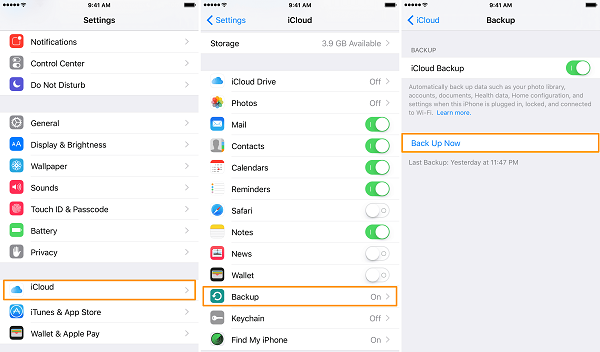
Po utworzeniu pliku kopii zapasowej będziesz mieć dostęp do wszystkich plików, w tym wiadomości tekstowych, z komputera za pomocą iCloud oprogramowanie.
Chociaż jest to kolejny dodatek do opcji przesyłania wiadomości tekstowych z iPhone'a na komputer za darmo, pamiętaj, że przetworzenie go zajmie dużo czasu, ponieważ plik kopii zapasowej obejmie cały iPhone.
Kolejną opcją, której musisz się jeszcze nauczyć, jest przesyłanie wiadomości tekstowych z iPhone'a na komputer za darmo za pomocą iTunes.
Przesyłaj wiadomości tekstowe z iPhone'a na komputer za pomocą iTunes
iTunes jest często postrzegany przez użytkowników jako staromodny sposób tworzenia kopii zapasowej danych iPhone'a i przesyłania ich na inne urządzenia. Wspaniałe w tym jest to, że oferuje bezpieczny sposób przechowywania kopii zapasowej.
Proces będzie podobny do tego, w jaki sposób utworzono plik kopii zapasowej za pomocą iCloud. Możesz więc oczekiwać, że zajmie to dużo czasu, w zależności od liczby plików przechowywanych w telefonie iPhone. Tak czy inaczej, oto kroki do przesyłaj wiadomości tekstowe z iPhone'a na komputer za pomocą iTunes.
- Pobierz i zainstaluj iTunes na swoim komputerze. Upewnij się, że jest to najnowsza wersja.
- Podłącz urządzenie iPhone do komputera za pomocą kabla USB. Spowoduje to wyświetlenie wyboru na ekranie komputera.
- Za pomocą komputera kliknij iPhone
- Wybierz Podsumowanie.
- Przystąpić do Ten komputer.
- Wybierać Utwórz kopię zapasową teraz.
- Kliknij zastosować
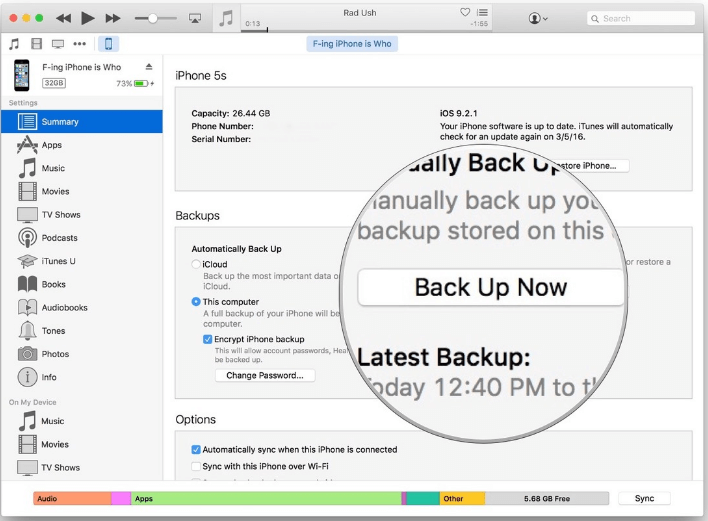
Powinno to skłonić komputer do uruchomienia tworzenie pliku kopii zapasowej dla twojego iPhone'a. Spowoduje to zduplikowanie wszystkich plików, w tym wiadomości tekstowych.
Przenieś kilka wiadomości tekstowych z iPhone'a na komputer
Jeśli nie musisz przenosić wielu wiadomości tekstowych. Możesz znaleźć sposób na przechowywanie kilku wiadomości tekstowych z telefonu iPhone na komputerze.
Chociaż istnieje kilka sposobów przesyłania wiadomości tekstowych z iPhone'a na komputer za darmo, należy wykonać wiele kroków. Biorąc pod uwagę, że chcesz przesłać tylko kilka wiadomości tekstowych, proces ten może być nieco nadmierny. Omówmy zatem prostszy sposób przesyłania wiadomości tekstowych.
Ten sposób zapisywania wiadomości tekstowych nazywamy an pośrednia kopia zapasowa. Można to zrobić, wysyłając wiadomość tekstową na konto e-mail zalogowane na komputerze.
Wspaniałe jest to, że zajmuje to tylko chwilę, biorąc pod uwagę, że wiadomości tekstowe są małych rozmiarów, których wysłanie pocztą elektroniczną zajmuje bardzo szybko. Dzięki temu będziesz wiedział, jak bezpłatnie przesyłać wiadomości tekstowe z iPhone'a na komputer, nawet jeśli jest to tylko kilka wiadomości tekstowych naraz.

Final Thoughts
Jeśli używasz iPhone'a od jakiegoś czasu, prawdopodobnie już zdałeś sobie sprawę, jak trudno jest przesyłać wiadomości tekstowe. W końcu większość rozwiązań koncentruje się na przesyłaniu filmów i zdjęć.
Na szczęście dzięki FoneDog Phone Transfer możesz łatwo przenosić wiadomości tekstowe. Do tego zajmie to tylko chwilę. Jeśli jednak jesteś osobą, która nalega na stosowanie tradycyjnych metod, może być lepiej, jeśli wypróbujesz inne opcje.
Z tego powodu omówiliśmy opcje, takie jak korzystanie z iCloud, iTunes, a nawet korzystanie z poczty e-mail, aby dowiedzieć się, jak bezpłatnie przesyłać wiadomości tekstowe z iPhone'a na komputer. Dzięki temu możesz teraz bez problemu przesyłać dowolną liczbę wiadomości tekstowych.
Zostaw komentarz
Komentarz
Przeniesienie telefonu
Przesyłaj dane z iPhone'a, Androida, iOS i komputera do dowolnego miejsca bez żadnych strat dzięki FoneDog Phone Transfer. Takich jak zdjęcia, wiadomości, kontakty, muzyka itp.
Darmowe pobieranieGorące artykuły
- Krótki przewodnik: Jak przenieść dane z iPhone'a na nowy iPhone
- Metody przesyłania danych z iPhone'a na iPhone'a
- 4 sposoby wykonania mobilnego transferu między różnymi urządzeniami
- Jak przesyłać filmy z iPhone'a na komputer
- Przewodnik na temat przesyłania danych z Androida na iPhone'a
- Jak przenieść z Androida na iPhone'a w 2019 roku?
/
CIEKAWYDULL
/
PROSTYTRUDNY
Dziękuję Ci! Oto twoje wybory:
Doskonały
Ocena: 4.8 / 5 (na podstawie 95 oceny)
